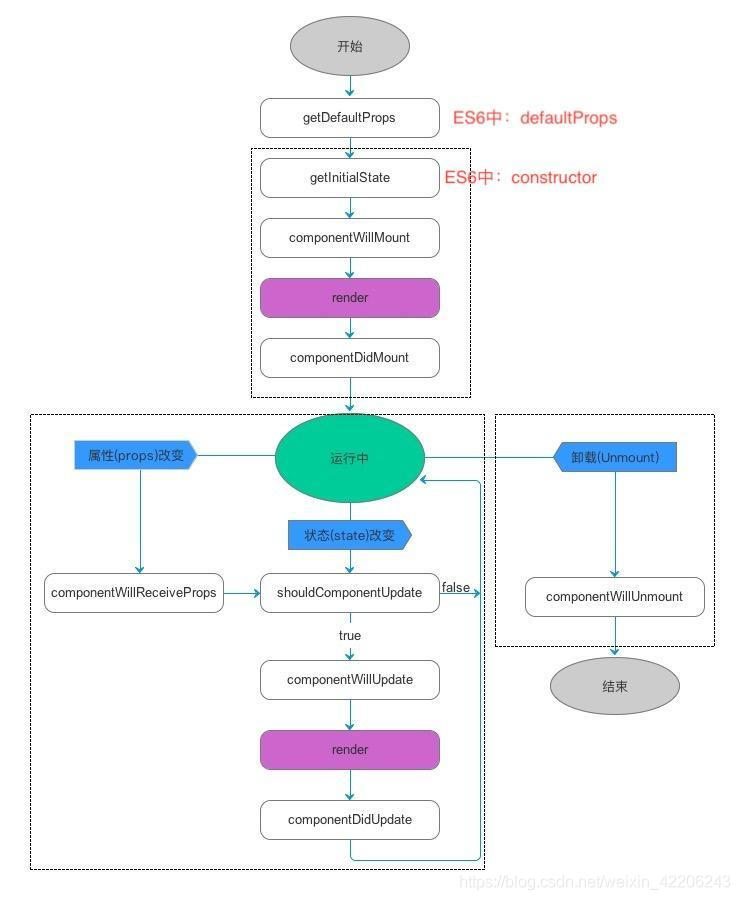
在React Native中使用组件来封装界面模块时,整个界面就是一个大的组件,开发过程就是不断优化和拆分界面组件、构造整个组件树的过程。
所以学习理解组件的生命周期显得尤为重要!
一、组件的属性(props)和状态(state)
属性(props)
它是组件的不可变属性(组件自己不可以自己修改props)。
组件自身定义了一组props作为对外提供的接口,展示一个组件时只需要指定props作为节点的属性。
一般组件很少需要对外公开方法(例外:工具类的静态方法等),唯一的交互途径就是props。所以说它也是父组件与子组件通信的桥梁。
组件自己不可以自己修改props(即:props可认为是只读的),只可由其他组件调用它时在外部修改。
状态(state)
它是组件的内部状态属性,主要用来存储组件自身需要的数据。
除了初始化时可能由props来决定,之后就完全由组件自身去维护。
组件中由系统定义了setState方法,每次调用setState时都会更新组件的状态,触发render方法重新渲染界面。
需要注意的是render方法是被异步调用的,这可以保证同步的多个setState方法只会触发一次render,这样做是有利于提高性能的。
注意:由于 this.props 和 this.state 都用于描述组件的特性,可能会产生混淆。一个简单的区分方法是,this.props 表示那些一旦定义,就不再改变的特性,而 this.state 是会随着用户互动而产生变化的特性。
二、组件的生命周期
对于自定义组件,除了必须实现的render方法,还有一些其他的可选方法可被调用。这些方法会在组件的不同时期之行,所以也可以说这些方法是组件的生命周期方法。
对于组件的生命周期来说一般分为四个阶段,分别为:
创建阶段、实例化阶段、运行(更新)阶段、销毁阶段。
创建阶段
该阶段主要发生在创建组件类的时候,在这个阶段中会初始化组件的属性类型和默认属性。
defaultProps
这里会初始化一些默认的属性,通常会将固定的内容放在这个过程中进行初始化和赋值,一个控件可以利用this.props获取在这里初始化它的属性,由于组件初始化后,再次使用该组件不会调用defaultProps函数,所以组件自己不可以自己修改props(即:props可认为是只读的),只可由其他组件调用它时在外部修改。
在ES6里,可以统一使用static成员来实现.
static defaultProps = {
autoPlay: false,
maxLoops: 10,
}; // 注意这里有分号
static propTypes = {
autoPlay: PropTypes.bool.isRequired,
maxLoops: PropTypes.number.isRequired,
posterFrameSrc:PropTypes.string.isRequired,
videoSrc: PropTypes.string.isRequired,
nameString: PropTypes.string.isRequired,
}; // 注意这里有分号
- 实例化阶段
该阶段主要发生在组件类被调用(实例化)的时候。
组件类被实例化的时候,触发一系列流程:
(1) constructor(props)
这里是对控件的一些状态进行初始化,由于该函数不同于defaultProps,在以后的过程中,会再次调用,所以可以将控制控件的状态的一些变量放在这里初始化,如控件上显示的文字,可以通过this.state来获取值,通过this.setState来修改state值。
在ES6里,通过constructor(构造器)对状态进行初始化
constructor(props){
super(props);
this.state = {
loopsRemaining: this.props.maxLoops,
};
}
(2) componentWillMount()
准备加载组件
这个调用时机是在组件创建,并初始化了状态之后,在第一次绘制 render() 之前。可以在这里做一些业务初始化操作,也可以设置组件状态。这个函数在整个生命周期中只被调用一次。
如果在这个函数里面调用setState,本次的render函数可以看到更新后的state,并且只渲染一次。
(3) render()
render是一个组件必须有的方法,形式为一个函数,渲染界面,并返回JSX或其他组件来构成DOM,和Android的XML布局、WPF的XAML布局类似,只能返回一个顶级元素。
(4)componentDidMount()
在组件第一次绘制之后,会调用 componentDidMount(),通知组件已经加载完成。这个函数调用的时候,其虚拟 DOM 已经构建完成,你可以在这个函数开始获取其中的元素或者子组件了。需要注意的是,RN 框架是先调用子组件的 componentDidMount(),然后调用父组件的函数。从这个函数开始,就可以和 JS 其他框架交互了,例如设置计时 setTimeout 或者 setInterval,或者发起网络请求。这个函数也是只被调用一次。这个函数之后,就进入了稳定运行状态,等待事件触发。
运行(更新)阶段
该阶段主要发生在用户操作之后,或者父组件有更新的时候,此时会根据用户的操作行为,进行相应的界面结构调整。
触发的流程如下:
(1) componentWillReceiveProps(nextProps)
当组件接收到新的props时,会触发该函数。在该函数中,通常可以调用setState()来完成对state的修改。
输入参数 nextProps 是即将被设置的属性,旧的属性还是可以通过 this.props 来获取。在这个回调函数里面,你可以根据属性的变化,通过调用 this.setState() 来更新你的组件状态,这里调用更新状态是安全的,并不会触发额外的 render() 调用。如下:
componentWillReceiveProps: function(nextProps) {
this.setState({
likesIncreasing: nextProps.likeCount > this.props.likeCount
});
}
(2) shouldComponentUpdate(nextProps, nextState)
返回布尔值(决定是否需要更新组件)
输入参数 nextProps 和上面的 componentWillReceiveProps 函数一样,nextState 表示组件即将更新的状态值。这个函数的返回值决定是否需要更新组件,如果 true 表示需要更新,继续走后面的更新流程。否者,则不更新,直接进入等待状态。
默认情况下,这个函数永远返回 true 用来保证数据变化的时候 UI 能够同步更新。在大型项目中,你可以自己重载这个函数,通过检查变化前后属性和状态,来决定 UI 是否需要更新,能有效提高应用性能。
(3) componentWillUpdate(nextProps, nextState)
shouldComponentUpdate返回true或者调用forceUpdate之后,就会开始准更新组件,并调用 componentWillUpdate()。
输入参数与 shouldComponentUpdate 一样,在这个回调中,可以做一些在更新界面之前要做的事情。需要特别注意的是,在这个函数里面,你就不能使用 this.setState 来修改状态。这个函数调用之后,就会把 nextProps 和 nextState 分别设置到 this.props 和 this.state 中。紧接着这个函数,就会调用 render() 来更新界面了。
(4) render()
再确定需要更新组件时,调用render,根据diff算法,渲染界面,生成需要更新的虚拟DOM数据。
(5) componentDidUpdate()
虚拟DOM同步到DOM中后,执行该方法,可以在这个方法中做DOM操作。
除了首次render之后调用componentDidMount,其它render结束之后都是调用componentDidUpdate。
componentWillMount、componentDidMount和componentWillUpdate、componentDidUpdate可以对应起来。区别在于,前者只有在挂载的时候会被调用;而后者在以后的每次更新渲染之后都会被调用。
注意:绝对不要在componentWillUpdate和componentDidUpdate中调用this.setState方法,否则将导致无限循环调用。
销毁阶段
该阶段主要发生组件销亡的时候,触发componentWillUnmount。当组件需要从DOM中移除的时候,通常需要做一些取消事件绑定,移除虚拟DOM中对应的组件数据结构,销毁一些无效的定时器等工作,都可以在这个方法中处理。
componentWillUnmount()
当组件要被从界面上移除的时候,就会调用 componentWillUnmount。
在这个函数中,可以做一些组件相关的清理工作,例如取消计时器、网络请求等。
总结:
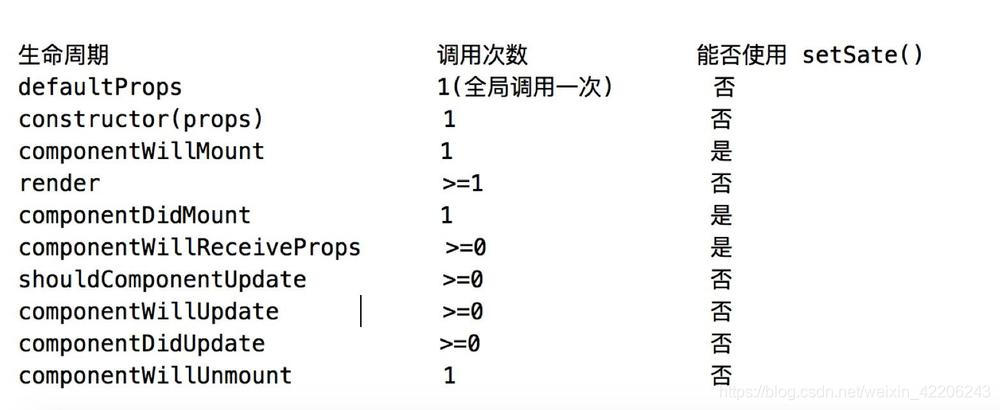
homeDetail.js
import React, {Component} from 'react';
import {
View,
Text,
StyleSheet
} from 'react-native';
export default class HomeDetails extends Component {
constructor(props) {
super(props);
this.state = {}
}
componentWillMount() {
}
componentWillReceiveProps(nextProps){
console.log(this.props.detailContent,'this--->>componentWillReceiveProps');
console.log(nextProps.detailContent,'next--->>componentWillReceiveProps')
}
componentDidMount() {
}
componentWillUnmount() {
}
render() {
return (
<View style={styles.container}>
<Text>欢迎HomeDetails</Text>
</View>
)
}
}
const styles = StyleSheet.create({
container: {
flex: 1,
alignItems: "center",
justifyContent: "center"
}
});
home.js
import React, {Component} from 'react';
import {
View,
Text,
StyleSheet,
TouchableOpacity
} from 'react-native';
import {Actions} from 'react-native-router-flux';
import HomeDetails from './HomeDetails';
export default class Home extends Component {
constructor(props) {
super(props);
this.state = {
clickText: "开始点击按钮",
count: 1,
detailContent: true
}
}
componentWillMount() {
console.log("componentWillMount1111");
}
shouldComponentUpdate(nextProps, nextState){
console.log(this.state.detailContent,'detailContent');
if (this.state.count !== nextState.count) {
console.log("shouldComponentUpdate1111---组件需要更新");
return true;
}
return false;
}
componentWillUpdate(){
console.log("componentWillUpdate1111---组件将要更新");
}
componentDidUpdate(){
console.log("componentDidUpdate1111---组件更新完毕");
}
componentDidMount() {
console.log("componentDidMount1111");
}
componentWillUnmount() {
console.log("componentWillUnmount1111");
}
clickButton(){
const { count } = this.state;
this.setState({
clickText: "我点击了按钮",
count: count + 1,
detailContent: false
})
}
render() {
console.log("render1111");
return (
<View style={styles.container}>
<Text>欢迎来到首页</Text>
<TouchableOpacity
onPress={() => Actions.notice()}
>
<Text>跳转到公告页</Text>
</TouchableOpacity>
<Text style={{color: 'blue', fontSize: 40}}>{this.state.count}</Text>
<TouchableOpacity
style={styles.button}
onPress={() => this.clickButton()}
>
<Text>{this.state.clickText}</Text>
</TouchableOpacity>
<HomeDetails detailContent={this.state.detailContent}/>
</View>
)
}
}
const styles = StyleSheet.create({
container: {
flex: 1,
alignItems: "center",
justifyContent: "center"
},
button: {
width: 250,
height: 60,
backgroundColor: 'red',
borderRadius: 10,
alignItems: 'center',
justifyContent: 'center'
}
});








 本文详细介绍了React Native中组件的属性(props)和状态(state),强调了它们的区别。重点讲解了组件的生命周期,包括创建阶段(defaultProps、constructor、componentWillMount、render、componentDidMount)、更新阶段(componentWillReceiveProps、shouldComponentUpdate、componentWillUpdate、render、componentDidUpdate)和销毁阶段(componentWillUnmount)。每个阶段的关键方法及其用途进行了阐述,帮助开发者更好地理解和控制组件的生命周期。
本文详细介绍了React Native中组件的属性(props)和状态(state),强调了它们的区别。重点讲解了组件的生命周期,包括创建阶段(defaultProps、constructor、componentWillMount、render、componentDidMount)、更新阶段(componentWillReceiveProps、shouldComponentUpdate、componentWillUpdate、render、componentDidUpdate)和销毁阶段(componentWillUnmount)。每个阶段的关键方法及其用途进行了阐述,帮助开发者更好地理解和控制组件的生命周期。
















 3593
3593

 被折叠的 条评论
为什么被折叠?
被折叠的 条评论
为什么被折叠?








